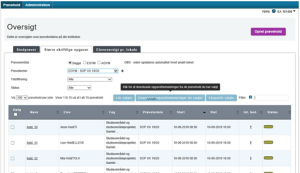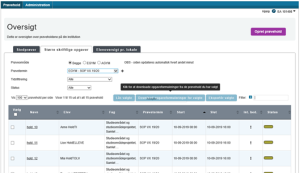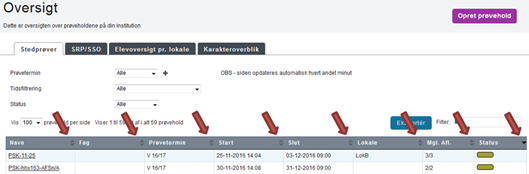Efter hver indberetning til XPRS med efterfølgende indlæsning af stamdata fra XPRS til Netprøver.dk, kan du i Netprøver.dk tjekke oversigten over prøvehold. Du kan også åbne hvert enkelt prøvehold og se en oversigt over tilmeldte elever på de enkelte prøvehold. På den måde kan du sikre, at alt er korrekt.
Hvis der skulle vise sig at være fejl i skolens indberetning til XPRS, og dermed i de indlæste data fra XPRS, skal du foretage en ny indberetning til XPRS med de korrekte data. Hvis der f.eks. dagen før prøven viser sig at være fejl, og skolen ikke kan nå at foretage en ny indberetning til XPRS og få indlæst data fra XPRS inden næste dags prøve, kan du manuelt rette i et prøveholds data i Netprøver.dk. I dette tilfælde bør du altid kontakte Styrelsen for Undervisning og Kvalitet for at sikre, at de rigtige prøvedata også kommer ind i XPRS.
- Eksempel A: Du vil sortere oversigten og finde de prøver frem, som er i sommerterminen 2017: Tryk på pilen i feltet ud for 'Prøvetermin' (1) og vælg filtret 'S 2017' på drop-down listen, der folder sig ud.
- Eksempel B: Du vil sortere oversigten og finde de prøver frem, som er i gang: Tryk på pilen i feltet ud for 'Status' (2) og vælg filtret 'I gang' på drop-down listen, der folder sig ud.
- Eksempel C: Du vil filtrere oversigten efter tid: Tryk på pilen i feltet ud for 'Tidsfiltrering' og vælg det filter på drop-down listen, du vil filtrere efter.
- Ved at vælge 'Deltagerperiode starter' får du mulighed for at angive en periode inden for hvilken, du vil se alle de prøvehold, der starter.
- Du kan også kombinere de tre filtre 'Prøvetermin', 'Tidsfiltrering' og 'Status'.
- Endelig kan du sortere oversigten ved at trykke på kolonneoverskrifterne:
- Kolonnerne 'Navn' (dvs. prøveholdets navn), 'Fag', og 'Lokale' sorteres alfabetisk fra A-Z eller Z-A.
- Kolonnerne 'Start' og 'Slut' sorteres efter tidligste/seneste tidspunkt, stigende eller faldende.
- Kolonnen 'Status' sorteres efter hvor langt prøven er fremskreden.
- Når du sorterer ved hjælp af kolonneoverskrifterne, kan du kun bruge én parameter ad gangen, dvs. enten 'Navn' eller 'Fag' eller 'Lokale' og så fremdeles.
I det nedenstående billede ses alle de ovennævnte kolonneoverskrifter og deres placering i oversigten: